ps调出外景人像高对比度冷色效果
2022-12-26 01:21:31
来源/作者: /
己有:30人学习过
5,盖印图层后计算出高光、阴影、中间调选区,然后对各选区作分别调整:
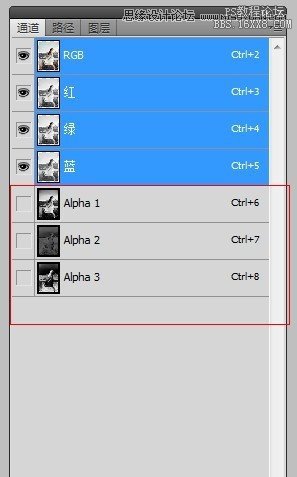


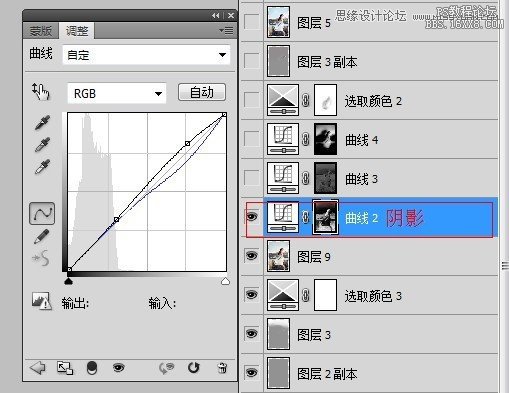
6,再用可选颜色调整天空与湖水的颜色:调好后添加蒙板,用合适的不透明度画笔擦出衣服。
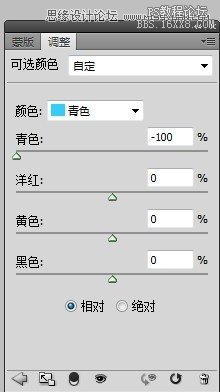
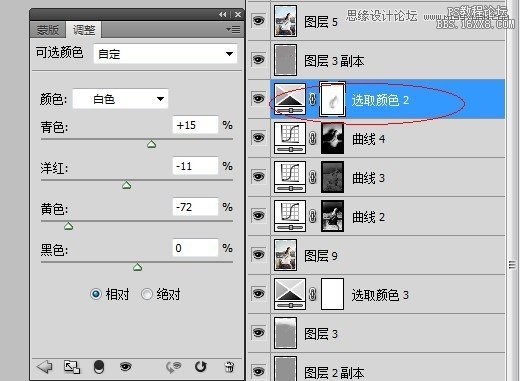
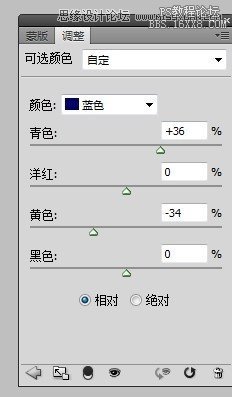
7,再新建可选颜色图层,对环境色作细微调整:
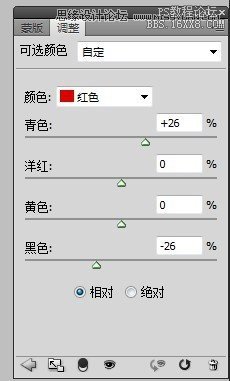
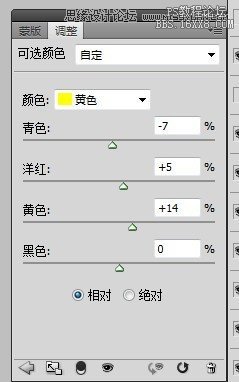
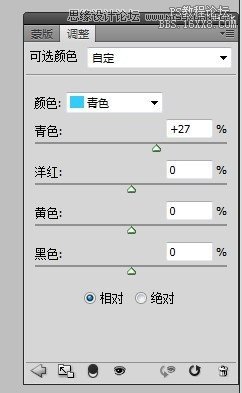
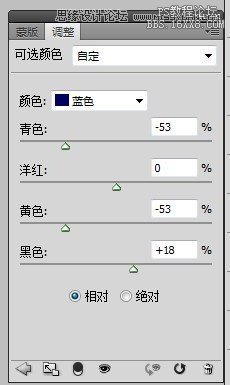
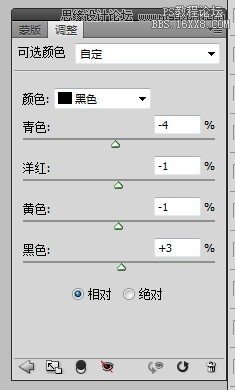
上一篇:ps调蓝色调婚纱照教程
下一篇:ps绿草地调色法
5,盖印图层后计算出高光、阴影、中间调选区,然后对各选区作分别调整:
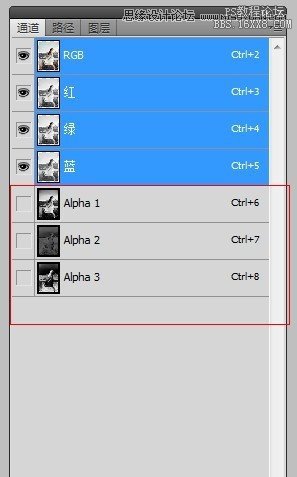


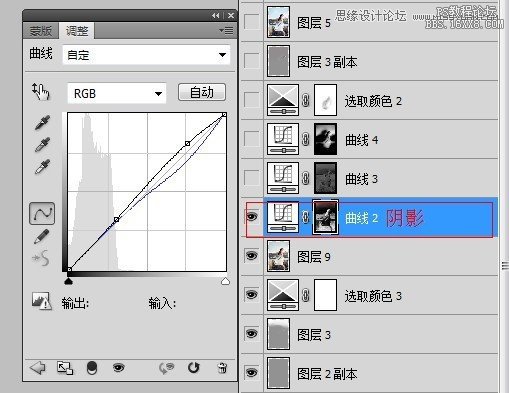
6,再用可选颜色调整天空与湖水的颜色:调好后添加蒙板,用合适的不透明度画笔擦出衣服。
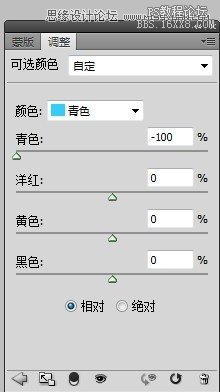
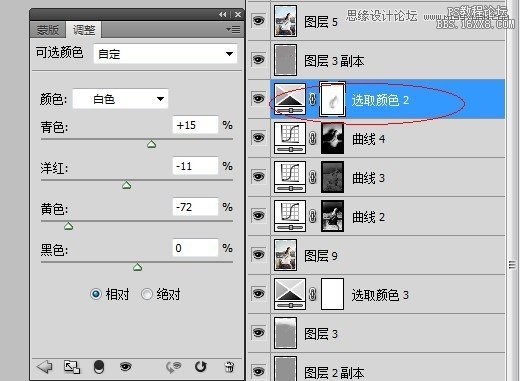
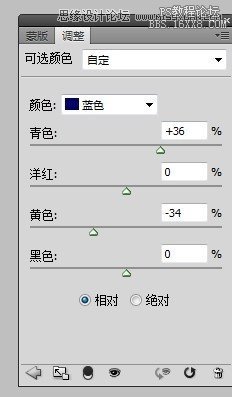
7,再新建可选颜色图层,对环境色作细微调整:
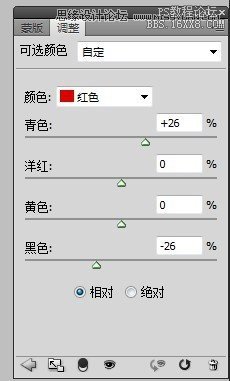
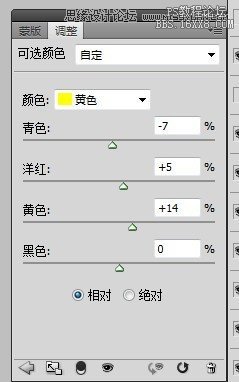
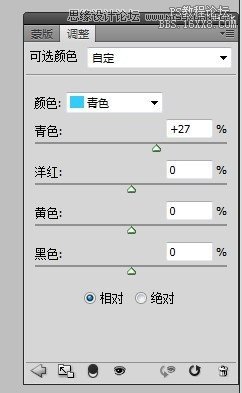
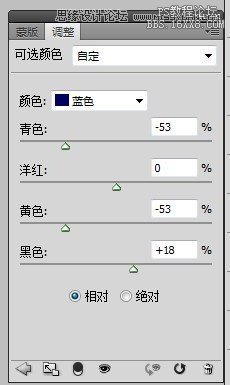
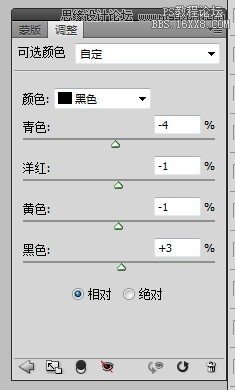
上一篇:ps调蓝色调婚纱照教程
下一篇:ps绿草地调色法
 如何将PS文字巧妙的融入背景图里
人气:30
如何将PS文字巧妙的融入背景图里
人气:30
 用Photoshop去除图片中的锯齿
人气:30
用Photoshop去除图片中的锯齿
人气:30
 在Photoshop里面如何去除图片白色的底?
人气:30
在Photoshop里面如何去除图片白色的底?
人气:30
 PS滤镜把城市建筑照片转成素描线稿效果
人气:30
PS滤镜把城市建筑照片转成素描线稿效果
人气:30
 婚纱写真,调出清新风格外景婚纱写真照片
人气:30
婚纱写真,调出清新风格外景婚纱写真照片
人气:30  婚纱后期,郊外婚纱摄影后期实例
人气:30
婚纱后期,郊外婚纱摄影后期实例
人气:30  巫师3用不了猎魔感官怎么办
人气:30
巫师3用不了猎魔感官怎么办
人气:30  我的连云港如何提取公积金(图文攻略)
人气:30
我的连云港如何提取公积金(图文攻略)
人气:30